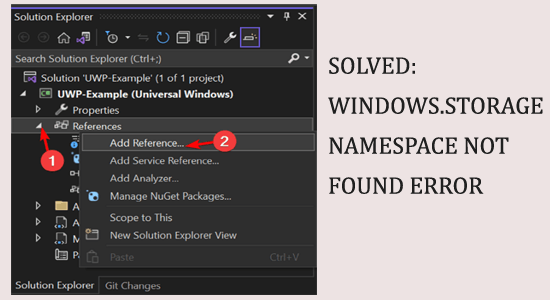
L’erreur Windows.Storage Namespace not found apparaît lors de l’utilisation de Visual Studio sur Windows 10 ainsi que sur le dernier système Windows 11.
Alors que pour certains utilisateurs, l’erreur apparaît lors de la tentative de création de la plate-forme UWP (Universal Windows Platform) et qu’ils voient le message d’erreur Windows.Storage namespace not available ou not found.
L’erreur apparaît généralement lorsque l’explorateur d’objets n’est pas utilisé correctement ou en raison de fichiers DLL manquants sur l’ordinateur. L’erreur est le résultat du problème côté utilisateur.
Heureusement, l’erreur n’est pas très problématique et se corrige facilement en suivant les instructions étape par étape.
Comment réparer l’erreur ” Espace de noms Windows.Storage introuvable” ?
Solution 1: ajouter manuellement les références aux fichiers DLL UWP et WINMD
Pour corriger l’erreur, il est recommandé d’ajouter manuellement la référence aux DLL UWP et aux fichiers WINMD. Comme s’il n’est pas ajouté correctement, cela entraîne le problème.
Suivez les étapes pour le faire :
- Lancez Visual Studio et ouvrez le projet.
- L’explorateur de solutions s’ouvrira alors dans Visual Studio une fois que vous aurez sélectionné “Afficher” dans la barre de menus.
- Pour y accéder, cliquez avec le bouton droit sur l’onglet “Références” sur la page Explorateur de solutions et sélectionnez “Ajouter une référence…”
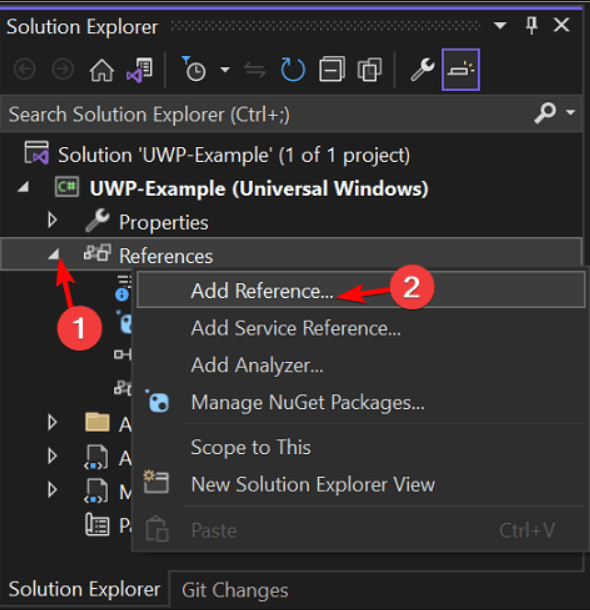
- Accédez à l’onglet Parcourir dans la zone Gestionnaire de références.
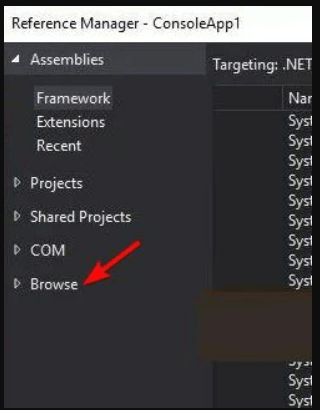
- Ensuite, cliquez sur Parcourir… pour ouvrir le fichier DLL.
- Et allez à l’endroit
C:\Program Files (x86)\Reference Assemblies\Microsoft\Framework\.NETFramework\v4.5.1
- Essayez de trouver le fichier DLL. Dans le menu déroulant, choisissez “Tous les fichiers“.
- Choisissez maintenant le fichier DLLRuntime.WindowsRuntime.dll.
- Cliquez sur “Ajouter” pour inclure le fichier DLL dans votre projet après cela.
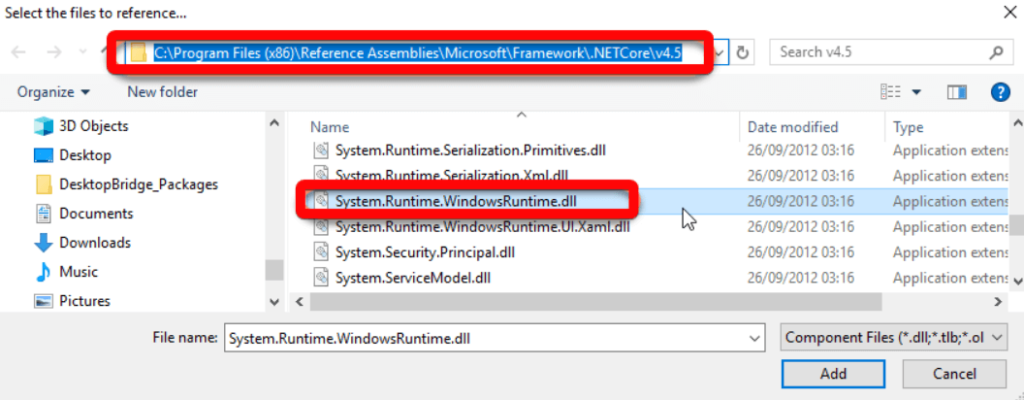
- Une fois le fichier DLL ajouté, essayez d’exécuter le test de construction sur votre PC.
On estime maintenant que l’erreur est résolue et n’apparaîtra pas, mais si vous voyez toujours l’erreur Espace de noms Windows.Storage introuvable, suivez la solution suivante.
Solution 2: déclarer la variable globalement
Si vous voyez toujours l’erreur, vérifiez si vous avez déclaré la variable Windows.Storage.ApplicationData en tant que variable globale. Si ce n’est pas le cas, suivez les étapes indiquées pour le faire :
Ajoutez simplement ce qui suit à votre code:
global::Windows.Storage.ApplicationData
Exécutez ensuite chaque test tout en utilisant le build. Après le correctif suivant, vous pouvez utiliser le navigateur d’objets global si l’erreur persiste.
Solution 3: utilisez correctement l’explorateur d’objets
Un explorateur d’objets permet à un utilisateur d’examiner les composants impliqués dans un progiciel et, par défaut, il est défini sur tous les composants. Il est donc suggéré ici d’utiliser correctement le navigateur d’objets et de résoudre l’erreur.
- Ouvrez Visual Studio et chargez le build.
- Ensuite, ouvrez un navigateur d’objets en cliquant sur “Afficher” dans l’onglet de navigation. Vous pouvez également appuyer sur les touches Ctrl+Alt+J.
- Sélectionnez maintenant “Tous les composants” dans l’option déroulante pour “Parcourir“.
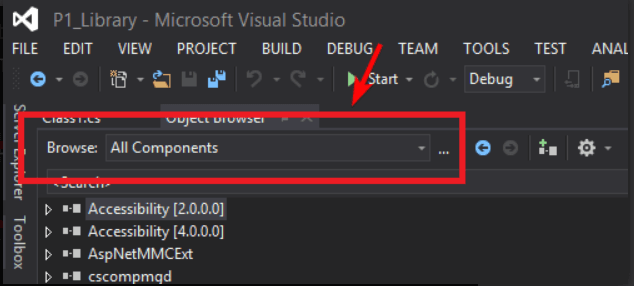
- Les composants se chargeront dans une longue liste.
- Choisissez le System.Runtime.WindowsRuntime.dll
- Ensuite, pour l’ajouter au code, appuyez sur l’icône “Ajouter aux références dans le projet sélectionné” dans le navigateur d’objets.
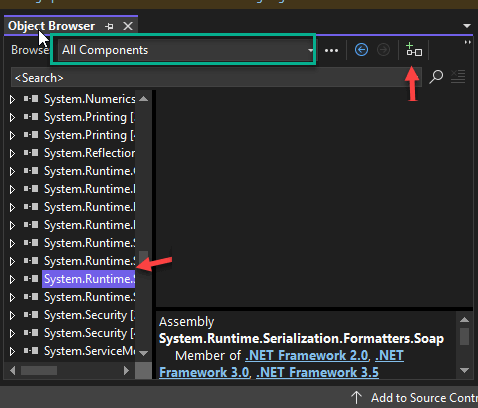
- Et maintenant, l’objet de référence à la bibliothèque du projet est ajouté.
On estime maintenant que l’erreur Windows.Storage Namespace introuvable sur Windows 10 est corrigée.
Solution optimale et facile pour corriger diverses erreurs et problèmes de PC Windows
Si vous rencontrez constamment des erreurs et des problèmes liés au PC et que vous avez appliqué toutes les solutions manuelles, mais que rien ne fonctionne toujours, essayez le logiciel conçu par des professionnels PC Réparation Outil.
Il s’agit d’un outil multifonctionnel avancé qui analyse le PC pour détecter et corriger les erreurs et problèmes courants liés au PC, vous protéger contre la perte de fichiers, réparer les fichiers système corrompus et protéger le PC contre les virus ou les logiciels malveillants.
Il optimise également le PC pour fournir des performances améliorées à ses utilisateurs. Alors, essayez simplement cet outil et corrigez les erreurs du PC sans aucun problème.
Obtenez PC Réparation Outil pour corriger diverses erreurs/problèmes de PC
Conclusion:
Il s’agit donc de l’erreur Windows.Storage Namespace Not Found sur Windows 10. On estime qu’après avoir suivi les solutions répertoriées, l’erreur est corrigée.
Assurez-vous de suivre les solutions données une par une jusqu’à ce que vous trouviez celle qui vous convient.
De plus, si vous avez des questions ou des suggestions, n’hésitez pas à nous en faire part et à nous contacter sur Facebook ou Twitter. Nous sommes ouverts à de nouvelles idées qui peuvent aider à améliorer l’expérience utilisateur.
Bonne chance..!
Hardeep has always been a Windows lover ever since she got her hands on her first Windows XP PC. She has always been enthusiastic about technological stuff, especially Artificial Intelligence (AI) computing. Before joining PC Error Fix, she worked as a freelancer and worked on numerous technical projects.